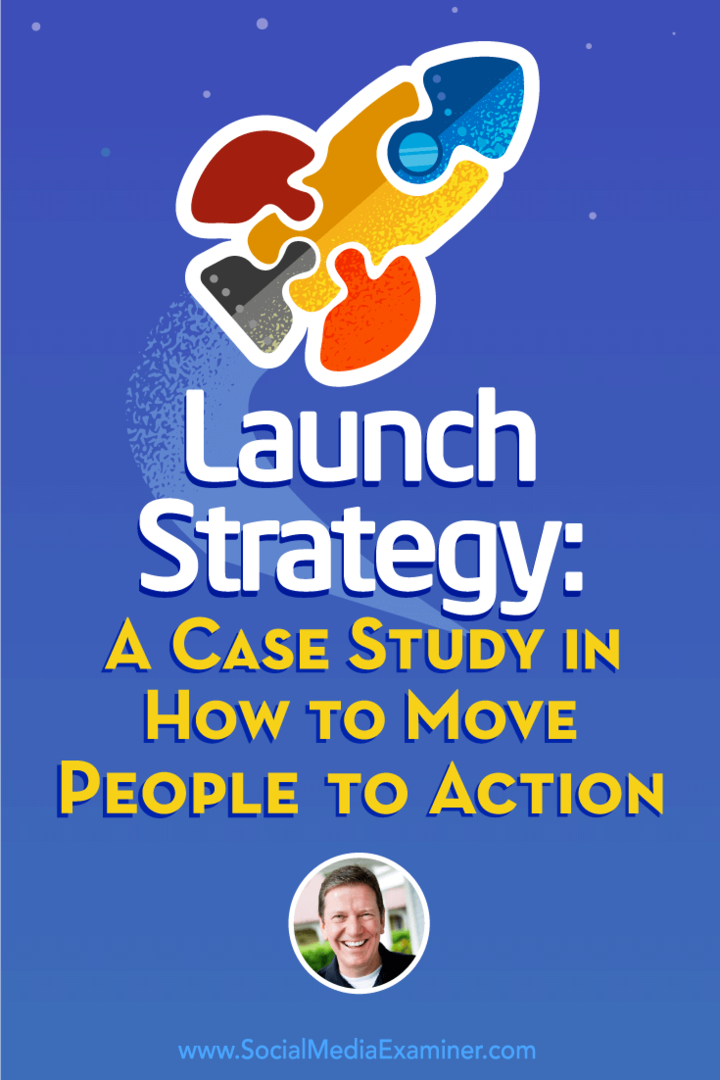Slik analyserer du Facebook-annonseresultatene dine: 7 målinger å spore: Social Media Examiner
Facebook Annonser Facebook Ads Manager Facebook / / September 26, 2020
Vet du om Facebook-annonsene dine fungerer? Lurer du på hvilke viktige beregninger du bør spore?
I denne artikkelen oppdager du syv viktige Facebook-annonsemetoder du trenger å vite, hvor du kan finne dem i Ads Manager, og hva du skal gjøre når du ikke får de resultatene du ønsker.
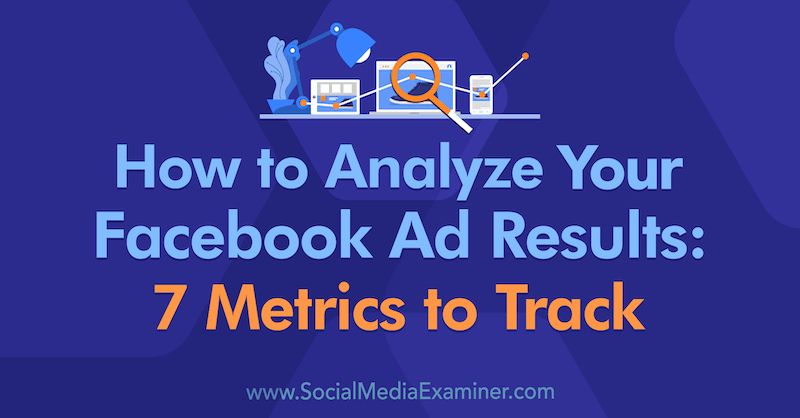
# 1: Avkastning på annonseutgifter
Return on ad spend (ROAS) er inntektene som genereres for hver dollar brukt på annonsering. Og i et nøtteskall er det beregningen du kan bruke til å umiddelbart forstå resultatene for Facebook og Instagram. Jeg tenker på det som den hellige gral for annonsemetoder - og sørger for at hver dollar du investerer i annonseringsinnsatsen, gir deg (minst) en dollar tilbake i inntekt.
Formelen for beregning av ROAS er enkel: Inntekter ÷ Annonseforbruk = ROAS.
Du bestemmer den totale inntekten din generert i henhold til Facebook-pikselet (under kjøpet kolonnen for konverteringsverdi i Ads Manager) og dele den med den totale annonseutgiften det tok å generere det inntekter.
La meg illustrere: Du solgte 10 enheter av et $ 27-produkt fra din
Inntekter ÷ Annonseforbruk = ROAS
$270 ÷ $54 =5x
De x er et multiplum av 1. I dette tilfellet spytter den $ 5 i inntekt - eller fem ganger $ 1 - hver gang du ga Facebook-minibanken en dollar.
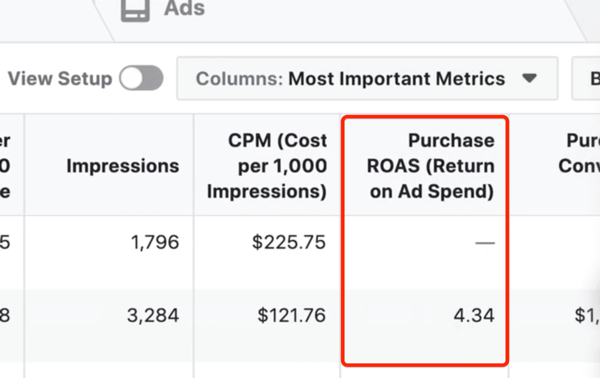
Hvis du er noe som meg, vil du gjerne ha en bankmaskin som spytter ut $ 5 regninger hver gang du foretar et innskudd på $ 1, men det er ikke alltid tilfelle i Facebooks reklameverden. Vær oppmerksom på ROAS-en din for å sikre at annonsene dine er lønnsomme.
Når ROAS-en din er positiv (et multiplum større enn 1) tjener annonseringsdollene dine mer inntekter enn beløpet du bruker på reklame.
Ellers oppgitt: You’re lager penger.
Når ROAS-en din er negativ (et multiplum mindre enn 1), bruker du mer på annonsering enn inntektene som genereres.
Ellers oppgitt: You’re taper penger.
Legg merke til at beregningen ovenfor ikke medregnet andre kostnader i å gjøre forretninger, som teamutgiftene dine, verktøy og programvare, og butikkfront (enten det er et fysisk sted eller en digital butikk som en nettsted). Jeg anbefaler at du tar inn resten av dine variable utgifter når du beregner ROAS for å få en samlet avkastning på investeringen (ROI).
For å gjøre det, ta det totale beløpet på Facebook-annonseutgifter pluss resten av utgiftene dine og del det i den totale inntekten din:
Inntekter ÷ (Annonseforbruk + utgifter) = ROI
Det er enklest å fordele annonsekostnadene og utgiftene i en månedlig tråkkfrekvens. for å visualisere dette, beregne januarinntektene og deretter dele det med summen av januarens annonseutgifter og resten av utgiftene for den måneden.
Hvis vi går tilbake til det tidligere eksemplet, brukte du $ 54 på annonser forrige uke for å generere $ 270 i inntekter. Og du pådro deg også $ 73 andre variable kostnader. Hvis du kobler disse tallene til formelen ovenfor, er avkastningen din 2,13x.
$270 ÷ ($54 + $73) = 2.13x
For hver dollar du brukte tjente du 2,13 dollar.
# 2: Kjøpsomregningsverdi
Facebook’s beregning av kjøpskonvertering sporer den totale verdien av kjøp gjort fra annonseringsinnsatsen.
Facebook gjør det faktisk vanvittig lett å forstå den totale inntekten som genereres fra annonsene dine, ved å vise kjøpsomregningsverdien i Ads Manager.
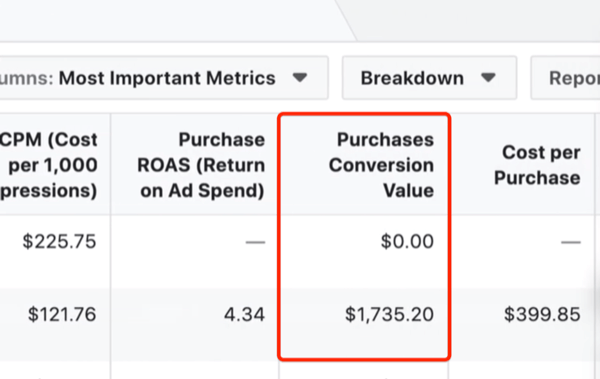
Du kan beregne dette nummeret manuelt ved å gå inn på PayPal-kontoen din eller til og med kassaapparatet ditt og bestemme at inntektene kommer fra denne annonsen. Den enkleste måten å beregne kjøpsomregningsverdien på er imidlertid å ha Facebook-pikselet installert.
Installering av piksel innebærer å legge til et lite kodebit på nettstedet ditt som lar Facebook vite at denne annonsen resulterte i den inntekten. Hvis du ikke allerede har Facebook-pikselet installert, ikke bekymre deg! Denne videoen veileder deg gjennom prosessen:
For å beregne kjøpsverdien manuelt, ta antall solgte varer og multipliser den med kjøpesummen.
Antall solgte varer x Varekostnad = Konverteringsverdi for kjøp
I det forrige eksemplet solgte du 10 varer som koster $ 27 hver, slik at verdien for kjøpskonvertering er $ 270:
10 x $ 27 = $ 270
Verdien for kjøpskonvertering brukes deretter til å beregne ROAS sammen med annonseforbruket.
Alt kan være i orden hvis konverteringsverdien for kjøpet ditt er positivt, men hva om det er et stort fett null? Det betyr din Facebook-annonser fungerer ikke.
Hvis Facebook-annonsene dine fungerer og du gjør salg, vil verdien for kjøpskonvertering være et positivt tall. Men hvis du ser null, betyr det vanligvis at det er noe galt med Facebook-annonsene dine eller med salgsprosessen generelt.
De neste beregningene vi dekker vil hjelpe deg med å identifisere hvor flaskehalsene kan være.
# 3: Kostnad per kjøp
Jeg elsker å se på kostnaden per kjøp, som også ofte kalles kostnad per anskaffelse (CPA). Begge setningene kan brukes om hverandre.
Kostnad per kjøp er en rask måte å måle om du selger enkeltprodukter med fortjeneste eller tap etter å ha tatt hensyn til annonsekostnadene dine. Den forteller deg det totale annonseforbruket som kreves for å selge en enkelt enhet. Den kan også brukes til raskt å beregne fortjenestemargenen din på individuelle varer.
Når Facebook-pikselet er installert, beregner Facebook dette automatisk for deg under kolonnen Kostnad per kjøp i Ads Manager.
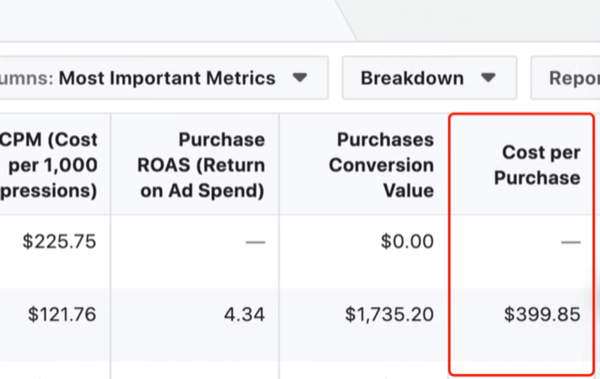
Du kan bruke dette nummeret og kjøpsomregningsverdien vi dekket ovenfor som en alternativ måte å fastslå ROAS på.
La oss illustrere ved hjelp av tallene i skjermbildet ovenfor.
Kjøpsomregningsverdi ÷ Kostnad per kjøp = ROAS
$1,735.20 ÷ 399.85 = 4.34
I tillegg, ved å trekke kostnaden per kjøp fra produktprisen, kan du bestemme fortjenestemarginen din:
Produktpris - Kostnad per kjøp = fortjenestemargin
I dette eksemplet brukte du $ 54 på Facebook-annonser i forrige uke for å selge 10 enheter. Det betyr at annonseforbruket ditt per enhet vil være USD 5,40:
$54 ÷ 10 = $5.40
Med et produkt som selger for $ 27 som koster deg $ 5,40 i annonseutgifter, har du en fortjenestemargin på $ 21,60.
$27 – $5.40 = $21.60
Husk å ta hensyn til de variable utgiftene dine, slik at du raskt kan forstå om kostnaden per kjøp - hva du bruker for å skaffe deg en ny kunde - er relevant for virksomheten din.
Når fortjenestemarginen din er et positivt tall (større enn $ 0), tjener annonseringsdollene dine mer inntekter enn beløpet du bruker på reklame.
Ellers oppgitt: You’re lager penger.
Når fortjenestemarginen din er et negativt tall (mindre enn $ 0), bruker du mer på annonsering enn inntektene som genereres.
Ellers oppgitt: You’re taper penger.
# 4: Leads
EN lede er en person som viser interesse for merkevarens produkter eller tjenester - vanligvis definert som noen som abonnerer eller velger med e-postadressen sin for å motta ytterligere markedsførings- og salgsrelatert korrespondanse.
Hver nye e-postabonnent vil telle som en ledelse.
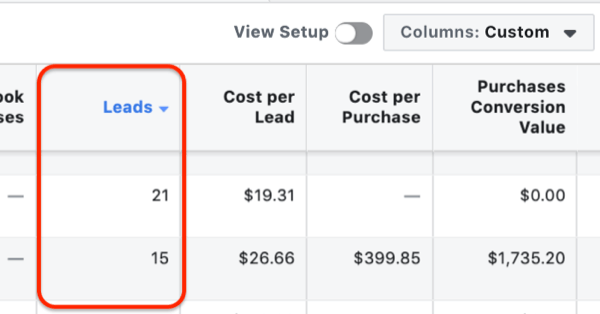
På den andre siden, hvis du er en e-handelsvirksomhet som sender folk direkte til salgssiden eller nettbutikken din, har du kanskje ikke e-postabonnenter.
Hver nye besøkende i nettbutikken din vil telle som en koblingsklikk.
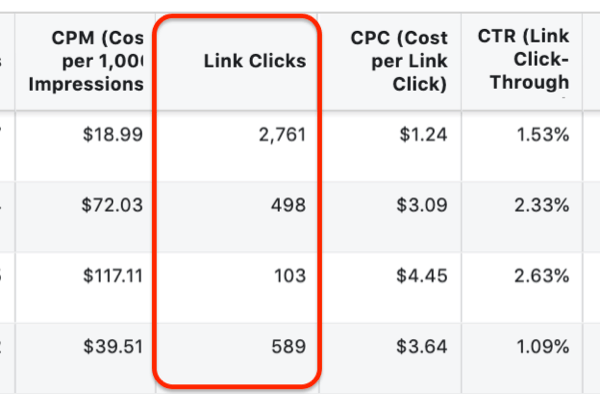
# 5: Inntjening per kundeemne
Avhengig av hvilken side av ligningen du faller på, kan du beregne enten inntektene per bly (EPL) eller inntekt per klikk (EPC).
EPL er den genererte inntekten delt på det totale antallet potensielle kunder det tok å generere inntektene. Hvis bedriften din genererer potensielle kunder (eller abonnenter eller opt-ins av noe slag) der salgsprosessen din naturlig skjer via e-post, vil du bruke EPL.
EPC er mengden inntekter som genereres delt på det totale antallet klikk på nettstedet det tok å generere inntektene. Hvis du sender folk direkte til salgssiden eller nettbutikken din (ikke selger via e-post), vil du bruke EPC.
For å beregne EPL eller EPC, trenger du to ting:
- Din konverteringsverdi (beregning nr. 2 ovenfor)
- Antall potensielle kunder (eller klikk) (beregning 4 ovenfor)
Ta nå kjøpsomregningsverdien og del den med totalt antall potensielle kunder (eller klikk) for å få din EPL eller EPC:
Kjøpsomregningsverdi ÷ Antall potensielle kunder (eller klikk) = Inntjening per kundeemne (eller klikk)
Dette dollarbeløpet forteller deg hvor mye hver nye abonnent som registrerer deg for e-postlisten din eller inngår i salgsprosessen din er verdt for din virksomhet. Deretter kan du bruke denne informasjonen til å estimere hvor mye du er villig til å bruke på å skaffe deg en ny kundeemne (eller klikke) siden du nå forstår verdien for bedriften din.
Få YouTube Marketing Marketing - Online!

Vil du forbedre ditt engasjement og salg med YouTube? Bli med på den største og beste samlingen av YouTube-markedsføringseksperter når de deler sine velprøvde strategier. Du får trinnvis direktesendt instruksjon fokusert på YouTube-strategi, videooppretting og YouTube-annonser. Bli YouTube-markedsføringshelten for din bedrift og kunder når du implementerer strategier som gir dokumenterte resultater. Dette er et direkte online treningsarrangement fra vennene dine på Social Media Examiner.
KLIKK HER FOR DETALJER - SALG SLUTTER 22. SEPTEMBER!# 6: Kostnad per kundeemne
På baksiden er kostnad per bly (CPL). Som i ovenstående ligning, hvis virksomheten din ikke genererer potensielle kunder, erstatter du "kundeemne" med "klikk" i beregningen.
CPL er beløpet du bruker på å skaffe deg en enkelt ny kundeemne for din virksomhet.
For å beregne CPL, ta den totale mengden Facebook-annonseutgifter og del den med antall potensielle kunder som genererte annonseutgifter:
Annonseforbruk ÷ Antall potensielle kunder = kostnad per potensiell kunde
Hvis du for eksempel bruker $ 130 for å generere 100 potensielle kunder, er CPL $ 1,30:
$130 ÷ 100 = $1.30
Hvis EPL er $ 2,70 og CPL er $ 1,30, tjener du $ 1,40 for hver nye kunde som kommer inn i rørledningen din. Når du tar hensyn til de variable utgiftene dine, kan du bestemme hvor mange potensielle kunder du trenger å generere i en gitt periode for å nå inntekts- og lønnsomhetsmålene dine.
Når du bruker Facebook-pikselkonverteringshendelser, Ads Manager rapporterer dette nummeret automatisk til deg under kolonnen Kostnad per kundeemne.
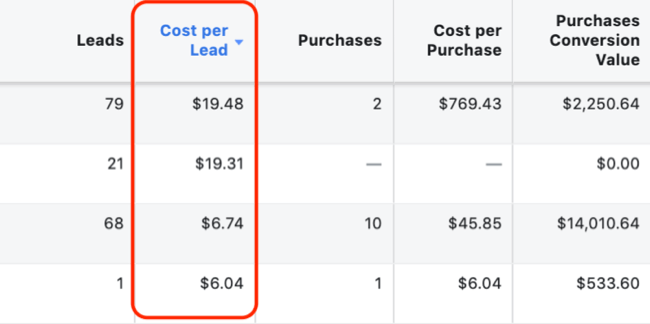
# 7: Klikkfrekvens
Beregningene vi har diskutert til dette punktet er basert på de samlede resultatene av Facebook-annonseringen din kombinert med effekten av salgsprosessen din. Måten å effektivt manipulere og optimalisere de samlede annonseringsresultatene og beregningene dine på er å ha en sterk Facebook-annonseringsstrategi i kraft som hjelper deg med å gjøre oppmerksomhet til inntekter (på autopilot).
Uansett den totale salgsprosessen din, er klikkfrekvensen (CTR) en indikator på hvor engasjerende annonsekopien og reklamen din er for målgruppen du målretter mot med Facebook-annonsene dine.
Facebook har to forskjellige CTR-beregninger:
- CTR (Link Click-Through) er antall koblinger som klikkes av folk som har sett annonsen din.
- CTR (alle) er antall personer som har interagert med annonsen din generelt. Det kan være gjennom å like det, kommentere det, dele det, sveipe karusellen eller klikke på koblingene. Det er en sammenslåing av alle engasjementene i den annonsen.
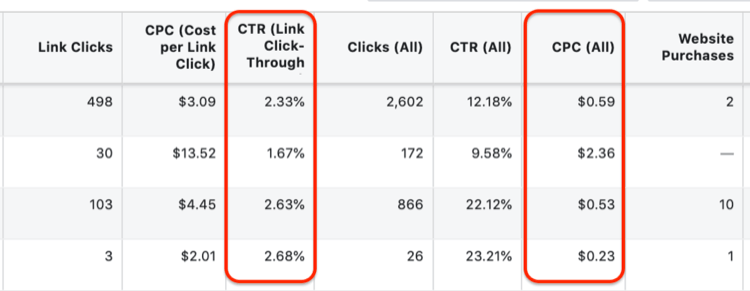
Når jeg kjører feedannonser, tar jeg vanligvis sikte på en CTR på mer enn 1,5%. Hvis CTR for koblingen er mindre enn 1,5%, anbefaler jeg deg typisk å gå tilbake og redigere annonsekopien og reklamen.
Høyre kolonneannonser blir derimot vanligvis klikket mye sjeldnere enn feedannonser. Så lenge annonsene til høyre kolonne får en CTR for koblinger på 0,5%, er det greit. Hvis ikke, kan du også redigere disse annonsene.
Du har kanskje hørt det engasjementsrate kastet rundt som en viktig beregning å spore. I Facebook-speak er forlovelsesfrekvensen din CTR (All). Det er det totale antallet engasjementer annonsen din har fått delt på totalt antall visninger:
Forlovelse ÷ visninger = CTR (alle)
I likhet med link-CTR, vil du at folk skal samhandle med annonsene dine, fordi ingen klikk resulterer i null salg.
Slik får du tilgang til disse Facebook-annonseverdiene i Ads Manager
Nå som du har tak i disse syv viktige beregningene for Facebook-annonser, la oss dykke ned i Ads Manager og finne ut hvor du finner dem.
Det første du ser når du kommer til Ads Manager, er det generelle oversikten. Hvis du ser øverst i kolonnene, ser du bare to av beregningene: koblingsklikk og nettstedkjøp.
Så hvor finner du resten av disse beregningene?
Se etter knappen merket Kolonner: Ytelse, og gi det et klikk. I rullegardinmenyen ser du 13 forskjellige rapporteringsvisninger å velge mellom.
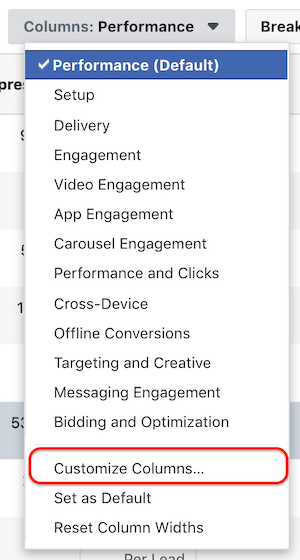
Det er verdt å ta litt tid til å bli kjent med hver enkelt, fra levering og videoengasjement helt ned til målretting og kreativitet. Du kommer imidlertid ikke til å bruke noen av disse forhåndsinnstillingene for rapportering fordi beregningene er overalt. I stedet lager du din egen tilpassede rapporteringsvisning som inkluderer de spesifikke beregningene vi har snakket om i dag.
For å gjøre dette, velg Tilpass kolonner fra rullegardinmenyen vist ovenfor.
Vinduet som åpnes viser hver beregning som Facebook lar deg spore fra noen av annonsene dine. Du kan bla gjennom dem alle hvis du vil, men fordi du vet nøyaktig hvilke beregninger du leter etter, er det lettere å bruke søkefunksjonaliteten til å finne dem.
I søkefeltet begynner du å skrive inn ROAS, så ser du at ROAS-beregningen kommer opp. Merk av i boksen under Totalt (beregning nr. 1).
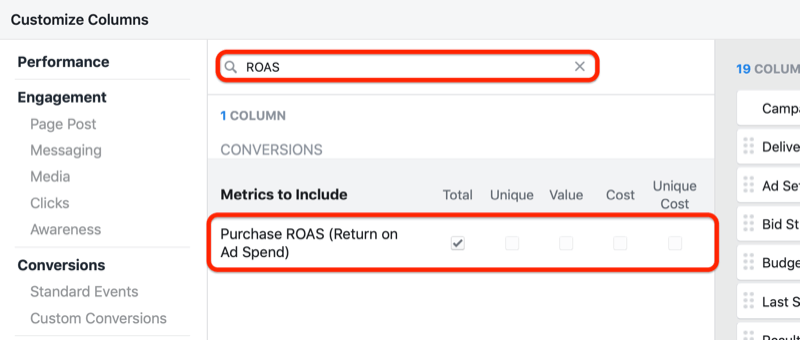
Etter at du har valgt Total, legger Facebook automatisk denne beregningen til høyre kolonne. Hvis du ruller ned til bunnen av listen, ser du alternativer for å vise ROAS for kjøp av nettsteder og ROAS for kjøp av mobilapper. Jeg anbefaler at du fjerner avmerkingen for begge boksene med mindre du har et nettsted og en app der du prøver å spore begge beregningene hver for seg.
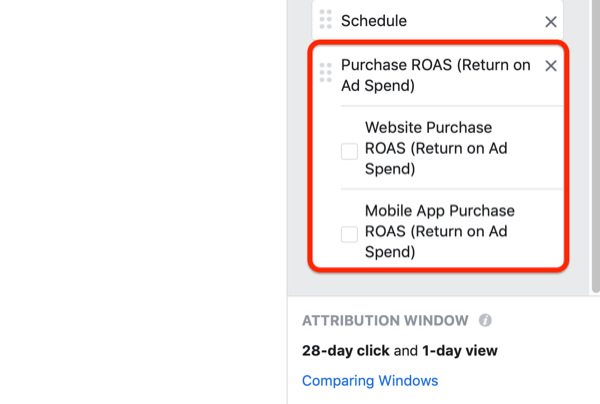
Når du er ferdig med ROAS, fortsett til Kjøp. Skriv inn "kjøp" i søkefeltet, og nye alternativer vises. Merk av for Verdi og kostnad ved siden av kjøp (for konverteringsverdi for kjøp [beregning nr. 2] og kostnad per kjøp [beregning nr. 3]).
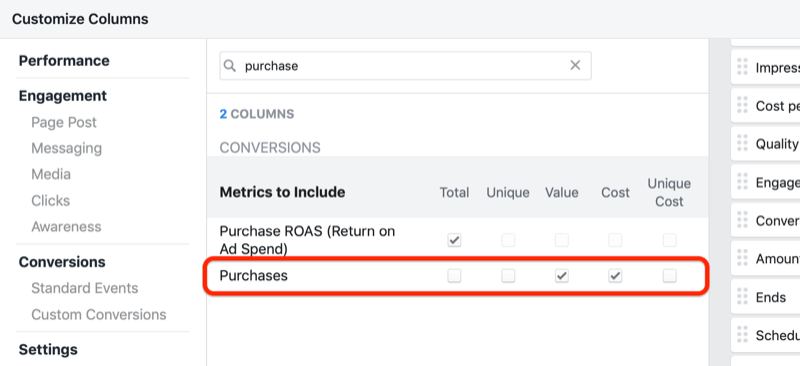
Igjen, disse beregningene vises på høyre side av vinduet. Husk å fjerne merket for alle avmerkingsboksene under Konverteringsverdi for kjøp.
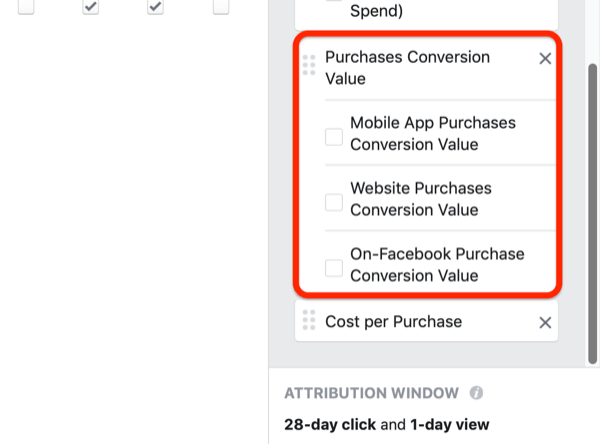
Neste gang er EPL. Dessverre finner du ikke EPL-en din i Ads Manager fordi det er en manuell beregning. Det er den totale inntekten din delt på antall potensielle kunder du har generert fra Facebook-annonsene dine (ved hjelp av formelen fra beregning nr. 5 ovenfor).
Men du lurer kanskje på hvordan du finner antall genererte potensielle kunder. Vel, det er enkelt - bare legg til potensialet for potensielle kunder i den tilpassede rapporten din. Skriv inn potensielle kunder i søkefeltet, og velg deretter avkrysningsruten. Merk også avkrysningsruten ved siden av den for å legge til CPL (beregning nr. 6).
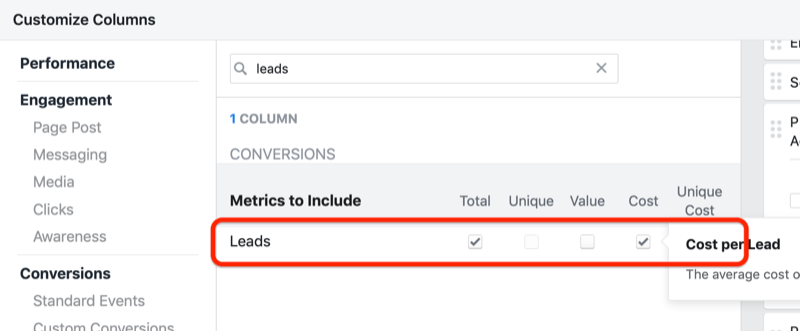
Det siste du trenger å gjøre er å søke etter CTR (beregning nr. 7). Merk av for både CTR (Alle) og CTR (Link Click-Through Rate).
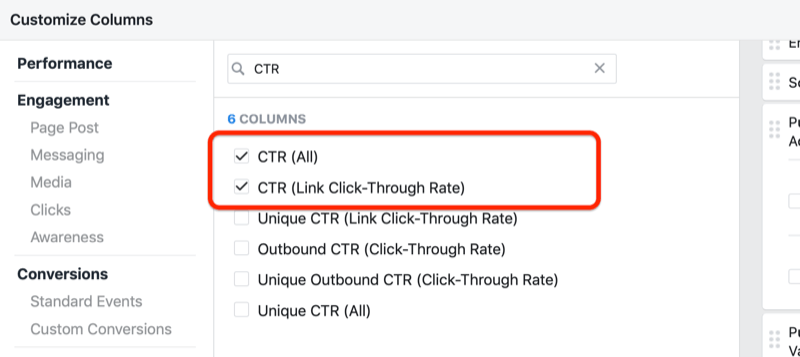
Før du lagrer den tilpassede rapporteringsvisningen din som en forhåndsinnstilling, må du bekrefte at det ikke er merket av i boksen i høyre kolonne.
Velg deretter Lagre som forhåndsinnstilt i nedre venstre hjørne av vinduet og skriv inn et navn (som Viktigste beregninger). Klikk på Bruk i nedre høyre hjørne for å bruke endringene.
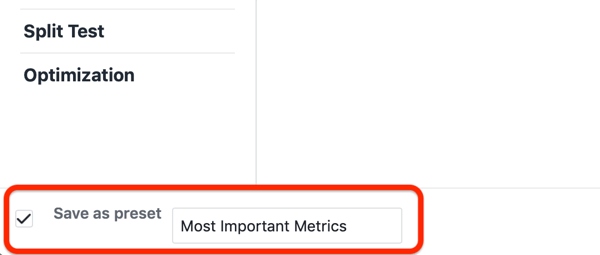
Nå ser du på skjermen alle beregningene vi har dekket: ROAS, konverteringsverdi for kjøp, kostnad pr kjøp, totalt antall potensielle kunder (for å bestemme EPL), CPL og CTR (for både lenker og alle engasjementer på innlegg).
Pro Tips: For å spare tid på å analysere annonseresultatene, sjekk ut tre Facebook-tilpassede rapporter for å hjelpe deg med å raskt analysere annonseresultatene: Avkastningsrapport om avkastning, fremdriftsrapport for ledelse og engasjementsrapport.
Se videoen:
Konklusjon
Den største feilen jeg stadig ser markedsførere gjøre når det gjelder å måle Facebook-annonseringsresultatene, er å tenke at de må spore alt. Du trenger ikke å kjenne til alle beregninger under solen. Vi startet med syv enkle beregninger i dag, og de kan allerede føles som mye å pakke hodet rundt.
Imidlertid vil jeg forsikre deg om at det ikke trenger å føles så komplisert. Gi deg selv tillatelse til å gå inn i Ads Manager og eksperimentere i dag. Din forståelse kommer fra implementering (og litt prøving og feiling underveis).
Selv om det ikke føles som om disse dataene gir deg mye mening for deg nå, når du har mer erfaring i Ads Manager, vil du sakte begynne å forstå beregningene som betyr noe, og hvordan du bruker dem til å måle resultatene dine. Bare vær tålmodig med deg selv fordi det tar tid.
Hva tror du? Hvordan vil disse syv Facebook-annonseverdiene hjelpe deg med å forbedre kampanjene dine? Del tankene dine i kommentarene nedenfor.
Flere artikler om Facebook-annonser:
- Finn ut hvordan du bruker Facebook-annonser til å generere salg og potensielle kunder raskt.
- Lær hvordan du bruker Facebooks funksjon for flere tekstoptimaliseringer for å tilpasse annonsene dine enkelt for forskjellige mennesker.
- Oppdag hvordan du bruker seks typer Facebook-annonser for å flytte folk videre på kundereisen.